時間:2017-07-04 來源:互聯網 瀏覽量:
今天給大家帶來win10安裝realtek聲卡驅動超時沒有聲音的如何解決,如何解決win10安裝realtek聲卡驅動超時沒有聲音的問題,讓您輕鬆解決問題。
安裝了Win10預覽版10041的用戶會遇到遇到麥克風不能使用,沒有聲音的問題,realtek聲卡驅動超時的問題,下麵以圖文的形式為大家詳細介紹具體的解決方法已經安裝了Win10預覽版10041的一些網友,會遇到麥克風不能使用,沒有聲音的問題。其實這是因為win10預覽版在安裝過程中出現了realtek聲卡驅動超時的問題。下麵,小編就為大家分享一下解決win10預覽版安裝realtek聲卡驅動超時的方法!
解決win10預覽版安裝realtek聲卡驅動超時的方法:
1、在Cortana搜索欄輸入“組策略”或者gpedit.msc後回車,進入“組策略”設置;
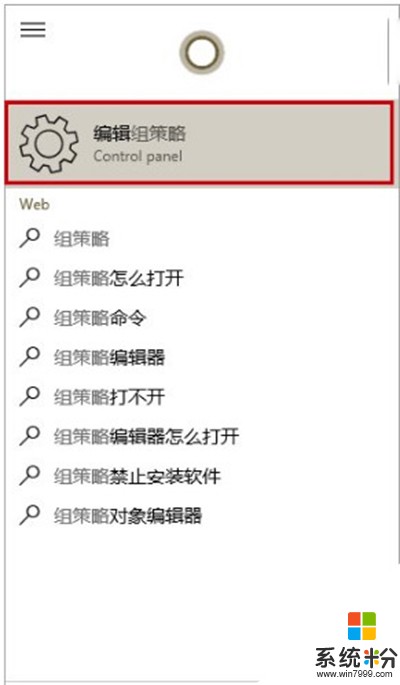
安裝realtek聲卡驅動超時解決方法
2、選擇計算機配置→管理模板→係統→設備安裝,然後在右邊找到“配置設備安裝超時”並雙擊打開;
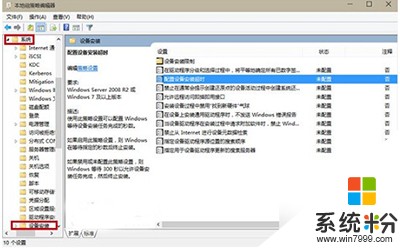
安裝realtek聲卡驅動超時解決方法
3、在窗口左上方選擇“已啟用”,然後在左邊中間位置“設備安裝超時”中設定“1800”秒後單擊確定;

安裝realtek聲卡驅動超時解決方法
4、此時看到“配置設備安裝超時”處於啟用狀態,然後嚐試重新啟動聲卡安裝程序。

安裝realtek聲卡驅動超時解決方法
以上就是win10安裝realtek聲卡驅動超時沒有聲音的如何解決,如何解決win10安裝realtek聲卡驅動超時沒有聲音的問題教程,希望本文中能幫您解決問題。